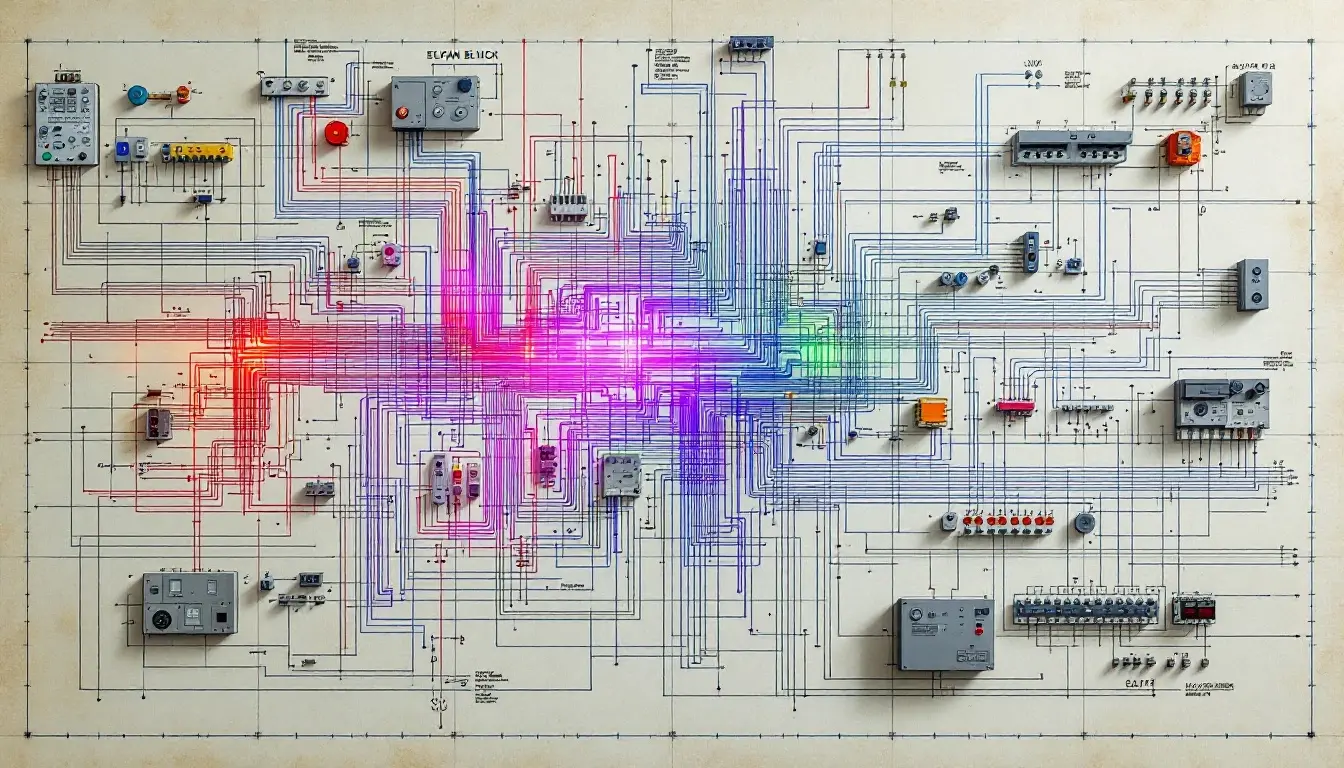
راهنمای کامل ماکرو گرفتن در Eplan: تکنیکها و نکات کلیدی
- حمید زینالی
- نرم افزار ایپلن, وبلاگ
- 1403/07/24
- این مقاله بروزرسانی شده 30 فروردین 1404
در نرمافزار EPLAN، ماکروها ابزار قدرتمندی برای افزایش بهرهوری در طراحی مدارهای الکتریکی و پروژههای مهندسی هستند. با استفاده از ماکروها، میتوان بخشهای تکراری پروژه را ذخیره کرده و در سایر قسمتها بدون نیاز به ترسیم مجدد استفاده کرد. این قابلیت باعث کاهش زمان طراحی، جلوگیری از خطاهای انسانی و بهینهسازی فرآیند مستندسازی میشود. در ادامه این مقاله به نحوه گرفتن ماکرو در ایپلن، انواع ماکروها در ایپلن و نحوه فراخوانی آنها خواهیم پرداخت.
ماکرو گرفتن در ایپلن
نرمافزار EPLAN دارای قابلیتهایی است که به شما در طراحی کمک میکند.
ممکن است در پروژههای خود از بخشهای مشابهی مانند سمبلها، صفحات و بخشهای مختلف استفاده کنید. برای جلوگیری از ترسیم مجدد آنها، میتوانید از ماکرو (Macro) استفاده کنید.
ماکروها به طراحان این امکان را میدهند که اگر بخشی از پروژه، سمبل یا یک بخش مشابه با دیگری وجود دارد، آن را بهعنوان Macro ذخیره کرده و در قسمتهای دیگر پروژه فراخوانی کنند.
بهطور کلی، سه نوع ماکرو در نرمافزار EPLAN وجود دارد:
- Page Macro: شامل یک صفحه کامل از پروژه که میتوان آن را ذخیره و در سایر پروژهها استفاده کرد.
- Symbol Macro: شامل مجموعهای از سمبلهای خاص که میتوان آنها را ذخیره و مجدداً فراخوانی کرد.
- Object Macro: شامل اجزای خاصی از مدار که میتوان آنها را بهعنوان یک واحد مستقل ذخیره و در پروژههای دیگر استفاده کرد.
استفاده از ماکروها باعث افزایش سرعت طراحی، کاهش خطا و بهبود استانداردسازی پروژهها در EPLAN میشود.
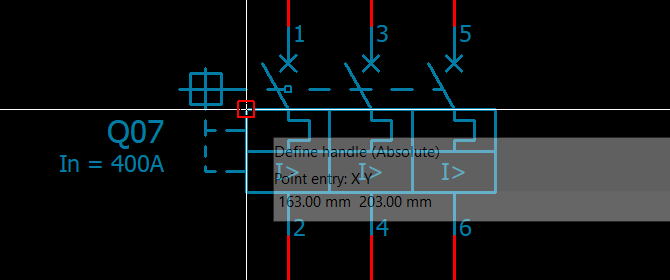
ماکرو سمبل (Symbol macro)
برای ایجاد ماکرو سمبل در نرمافزار EPLAN:
ابتدا وارد منوی Edit شوید و روی گزینه Create Symbol Macro کلیک کنید. اگر قصد دارید از یک سمبل Macro تهیه کنید، کافی است روی سمبل موردنظر کلیک کرده و مراحل بالا را دنبال کنید.
پس از کلیک روی Create Symbol Macro، پنجرهای با عنوان Save As باز میشود. در قسمت Directory، محل ذخیره ماکرو نمایش داده میشود. برای تغییر این محل، در قسمت File Name، روی منوی همبرگری کلیک کنید و مسیر ذخیره مناسب را انتخاب کنید.
قبل از تأیید صفحه Symbol Macro، اگر روی گزینه Extras کلیک کنید، با دو گزینه مواجه خواهید شد:
- Define Handle: با استفاده از این گزینه، میتوانید یک نقطه یا گوشهای از نقشه یا سمبل را انتخاب کنید که هنگام فراخوانی، نرمافزار آن را از همان نقطه نمایش دهد. (به اصطلاح، به موس طراح متصل میشود).
- Assign Parts Data: این گزینه اطلاعات مربوط به بخش یا سمبل موردنظر را نمایش میدهد، از جمله محل فراخوانی و ویژگیهای آن.
نکته: فایلهای Symbol Macro که ذخیره میکنید، دارای پسوند .EMS خواهند بود.
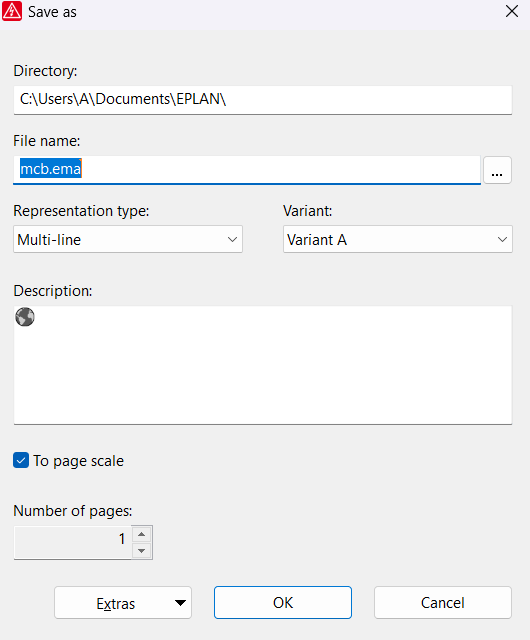
ماکرو پنجره (Window macro)
وقتی قصد دارید از بخشی از نقشه ماکرو تهیه کنید، قسمتی که مشخص میکنید و درون پنجره مستطیلی قرار میگیرد، به عنوان “ماکرو پنجره” شناخته میشود.
برای ایجاد ماکرو پنجره، دو روش وجود دارد:
- روش اول: وارد منوی Edit شوید و روی گزینه Window Macro کلیک کنید. با انجام این کار، نشانگر موس به شکل یک مربع درمیآید که میتوانید با استفاده از آن، بخش موردنظر خود را برای گرفتن ماکرو انتخاب کنید.
- روش دوم: ابتدا بخش مدنظر خود را انتخاب کنید و سپس مراحل بالا را برای ذخیرهسازی آن دنبال کنید.
نکته: فایلهای Window Macro که ذخیره میشوند، دارای پسوند .EMA خواهند بود.
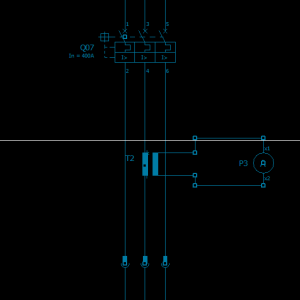
ماکرو صفحه (Page macro)
برای ایجاد ماکرو صفحه در نرمافزار EPLAN:
ابتدا در Navigator روی صفحه پروژه موردنظر کلیک کنید، سپس وارد منوی Page شوید و گزینه Page Macro را انتخاب کنید. در این مرحله، دو گزینه Create و Insert نمایش داده میشود:
- Create برای ساخت ماکرو جدید
- Insert برای فراخوانی ماکرو ذخیرهشده
مراحل ساخت ماکرو صفحه مشابه مراحل ماکرو سمبل است، با این تفاوت که در این حالت نمیتوانید از گزینه Define Handle استفاده کنید.
وقتی روی گزینه Open کلیک کنید، پنجرهای با عنوان Page باز میشود. در این بخش، قسمت Source بهعنوان منبع ذخیره اطلاعات تعریف شده است.
مهمترین مرحله:
در قسمت Target باید محل ذخیرهسازی صفحه را مشخص کنید تا ماکرو در صفحه موردنظر قرار بگیرد.
نکته: فایلهای Page Macro که ذخیره میشوند، دارای پسوند .EMP خواهند بود.
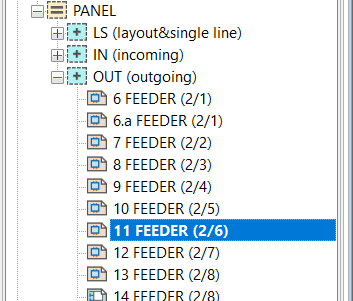
ماکرو پروژه (Project macro)
ماکرو پروژه در نرمافزار EPLAN برای مدیریت و سادهسازی ایجاد ماکروها استفاده میشود.
نوع پروژه (پروژه شماتیک یا ماکرو پروژه) از طریق ویژگی Type of Project در تنظیمات پروژه مشخص میشود.
عملکردهای ماکرو پروژه در مقایسه با پروژههای شماتیک:
- برخی قابلیتهای خاص مانند درج جعبههای ماکرو و ایجاد خودکار فایلهای ماکرو در دسترس هستند.
- نمایش مراجع متقابل و ویژگیهای بلوک در حین ویرایش گرافیکی، بسته به تنظیمات نمایش در پروژه تعیین میشود.
- در کادر گفتگوی Settings: Representation in Macro Projects، میتوانید مشخص کنید که ویژگیها مخفی شوند یا نام و مقدار آنها نمایش داده شود.
نکات مهم در مدیریت ماکروهای پروژه:
- اگر پروژه شامل چندین نوع ماکرو باشد، نمایش گرافیکی توابع و اطلاعات ممکن است پیچیده شود. در این حالت، پنهانسازی ویژگیها توصیه میشود.
- در پروژههایی که ماکروهای آماده بدون نوع ماکرو پیکربندی شدهاند، نمایش مقادیر و نامهای ویژگی منطقیتر خواهد بود زیرا این اطلاعات بعداً پس از درج ماکرو در طرح شماتیک نمایش داده میشوند.
درج ماکروها در Project macro
هنگامی که پنجره و نماد ماکروهای موجود را در یک Project Macro قرار میدهید، میتوانید از تنظیم Insert Macros Referencing استفاده کنید تا مشخص شود ماکروها بهعنوان مرجع درج شوند.
در این حالت، ماکروها قابلیت بهروزرسانی دارند، اما فقط تغییرات محدودی در خود آنها امکانپذیر است. این تنظیم زمانی منطقی است که ماکروها در حالت تکمیل قرار داشته باشند و قرار باشد بهعنوان ماکروهای داخلی در جعبههای ماکروی تودرتو استفاده شوند.
اگر تنظیم Insert Macros Referencing غیرفعال باشد، ماکروها بدون تغییر در پروژه ماکرو درج میشوند. در این شرایط، کاربران میتوانند ماکروهای موجود را برای پروژه ماکروی خود استفاده کرده و بدون محدودیت آنها را ویرایش کنند.
تفاوت پروژههای شماتیک و ماکروها
در ماکرو پروژه، فقط اتصالاتی ایجاد میشوند که منبع و هدف آنها در یک صفحه قرار دارند.
نقاط قطع نیز بهعنوان اهداف اتصال شناخته میشوند.
علاوه بر خطوط اتصال خودکار، اتصالات و ردیابی پتانسیل نیز بر اساس رنگهای تنظیمشده روی صفحات در Project Macro برجسته میشوند. اتصالات دستهای و اتصالات شبکهای در پروژههای ماکرو ایجاد نمیشوند.
اتصالات هنگام جابجایی بین پروژههای شماتیک و ماکروها بهطور خودکار بهروزرسانی میشوند.
ماکرو باکس Box) macro)
درج ماکرو جعبه (Box Macro) در Project Macro به شما امکان میدهد محتوایی را که قرار است در ماکروها ذخیره شود، مشخص کنید.
این محتوا میتواند شامل اطلاعات، طرحهای کلی ماکروها و سایر اطلاعات مرتبط باشد. پس از ذخیرهسازی، میتوانید بهصورت خودکار ماکروهای پنجره (Window Macro) و نماد (Symbol Macro) را از این ماکروهای آماده تولید کنید.
نکات مهم درباره درج Box Macro:
- درج ماکرو جعبه در پروژههای شماتیک امکانپذیر نیست.
- هنگام تولید Window Macro یا Symbol Macro در یک پروژه شماتیک، یک Box Macro نیز بهطور خودکار برای بخش مشخص ذخیره میشود.
- آیتمهای منوی پاپآپ در جعبه ماکرو به شما امکان میدهند که ماکروهای تعیینشده را با نسخههای جدیدتر بهروزرسانی کنید.
- با استفاده از انتساب شیء دستی (Manual Object Assignment)، میتوانید اشیایی که خارج از یک Box Macro قرار دارند را به ماکرو اختصاص دهید.
این ویژگی هم در یک Project Macro و هم در یک پروژه شماتیک قابل استفاده است، مشروط بر اینکه ماکرو جعبه درج شده باشد.
ماکرو باکس تو در تو
اگر تنظیم “درج ماکروهای ارجاعدهنده” را فعال کنید و هنگام تنظیم ماکروهای تودرتو (از داخل به بیرون) مراحل را به ترتیب انجام دهید، نیازی به تنظیم دستی نوع استفاده برای Box Macro نخواهد بود.
مراحل آمادهسازی ماکروهای تودرتو:
- ابتدا یک ماکروی آماده را درج کنید.
- سپس یک جعبه ماکروی بیرونی را در اطراف آن رسم کنید.
- جعبه ماکروی داخلی، نوع استفاده “ارجاعدهنده” را دریافت میکند.
- جعبه ماکروی بیرونی، نوع استفاده “تعریفکننده” را دارد.
- اگر تودرتو بودن Box Macro پیچیدهتر باشد، نوع استفاده “فرعی” ارائه میشود.
عملکرد ماکروهای تودرتو با نوع استفاده “فرعی”:
- این نوع ماکروها هنگام تولید یا بهروزرسانی خودکار جعبههای ماکروی بیرونی را در نظر نمیگیرند.
مدیریت پروژههای قدیمیتر EPLAN (نسخه 2.7 و قبل از آن):
- هنگام باز کردن پروژههای قدیمی در پلتفرم EPLAN، آنها بهطور خودکار تبدیل میشوند.
- اختصاص خودکار نوع استفاده:
- ماکروهای آماده در Project Macro: نوع استفاده “تعریفکننده” را دریافت میکنند.
- ماکروهای تعیینشده در پروژههای شماتیک قدیمی: نوع استفاده “ارجاعدهنده” را دریافت میکنند.
- جعبههای ماکرو تودرتو: بر اساس ساختار گرافیکی تفسیر میشوند.
نحوه اختصاص نوع استفاده در پروژههای مختلف:
- در پروژههای شماتیک:
- نوع استفاده “فرعی” به ماکرو جعبه داخلی اختصاص داده میشود.
- در پروژههای ماکرو:
- Box Macro بیرونی نوع استفاده “تعریفکننده” را دریافت میکند.
- ماکرو جعبه داخلی نوع استفاده “ارجاعدهنده” را دریافت میکند.
- Box Macro داخلیتر به نوع استفاده “فرعی” تنظیم میشود.
مشکلات احتمالی:
- در برخی موارد که همپوشانی بین خطوط جعبههای ماکروی بیرونی و داخلی وجود دارد، ممکن است اختصاص نوع استفاده بهدرستی انجام نشود.
فراخوانی ماکروها در ایپلن
برای فراخوانی ماکروهای Window Macro و Symbol Macro:
ابتدا وارد منوی Insert شوید و روی گزینه Window Macro کلیک کنید. سپس ماکرو موردنظر را انتخاب کرده و فراخوانی کنید.
فعال کردن گزینه Preview امکان مشاهده پیشنمایش ماکرو را فراهم میکند.
برای فراخوانی Page Macro:
وارد منوی Page شوید و روی گزینه Page Macro کلیک کنید.
برای فراخوانی Project Macro:
وارد منوی Project در نرمافزار EPLAN شوید و روی گزینه Restore کلیک کنید.
برای قرار دادن Box Macro:
وارد منوی Insert شوید و روی گزینه Box کلیک کنید.





